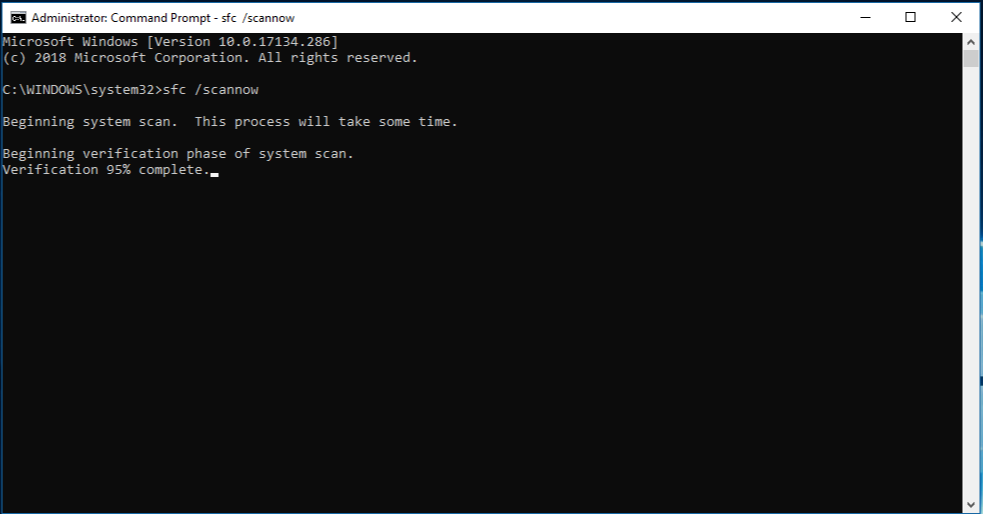
Hai teman-teman! Pernah gak sih, lagi asik-asikan kerja atau main game, tiba-tiba layar komputer kita nge-blank, muncul blue screen of death (BSOD), atau aplikasi kesayangan mendadak crash tanpa alasan yang jelas? Nah, kemungkinan besar, sistem file Windows kita lagi gak beres tuh! Panik? Tenang, jangan dulu banting laptop. Kita punya jurus-jurus ampuh buat menyelamatkan data dan sistem kesayangan kita!
Kenapa Sih Sistem File Bisa Rusak?
Sebelum kita masuk ke jurus-jurusnya, penting banget buat kita tahu kenapa sistem file ini bisa rusak. Ibarat tubuh manusia, sistem file ini kayak organ vital yang mengatur semua data dan informasi di dalam komputer. Kalau organ ini bermasalah, ya otomatis seluruh sistem bakal terganggu.
Beberapa penyebab umum sistem file rusak antara lain:
- Mati Listrik Mendadak: Ini nih musuh utama! Lagi transfer data atau update Windows, tiba-tiba listrik mati. Alhasil, data yang lagi ditulis ke hard disk bisa korup.
- Hard Disk yang Sudah Uzur: Umur hard disk juga berpengaruh, guys. Semakin tua, semakin rentan kena bad sector atau kerusakan fisik lainnya.
- Virus dan Malware: Nah, ini juga biang kerok! Virus dan malware bisa merusak struktur sistem file dan bikin kacau balau.
- Driver yang Gak Cocok: Driver yang gak kompatibel atau corrupt juga bisa menyebabkan masalah sistem file.
- Overclocking Ekstrem: Buat kalian yang suka nge-push performa komputer sampai mentok, hati-hati ya! Overclocking yang berlebihan bisa bikin sistem file gak stabil.
Oke, sekarang kita udah tahu penyebabnya. Sekarang, mari kita bahas jurus-jurus ampuh buat menyelamatkan sistem file yang lagi sekarat!
Jurus 1: Andalkan Si Sakti CHKDSK (Check Disk)
CHKDSK ini ibarat dokter spesialis buat sistem file kita. Dia punya kemampuan buat mendiagnosis dan memperbaiki berbagai macam masalah, mulai dari kesalahan kecil sampai kerusakan yang lumayan parah.
Cara Pakainya Gimana?
- Buka Command Prompt sebagai administrator. Caranya, ketik "cmd" di search bar Windows, klik kanan pada "Command Prompt", lalu pilih "Run as administrator".
- Ketik perintah berikut:
chkdsk /f /r C:(ganti "C:" dengan drive yang ingin kamu periksa). - Tekan Enter.
- Kalau drive yang kamu periksa lagi dipakai, CHKDSK akan nawarin buat menjalankan pemeriksaan pas restart komputer. Ketik "Y" lalu tekan Enter.
- Restart komputermu dan biarkan CHKDSK bekerja. Proses ini bisa memakan waktu lumayan lama, tergantung ukuran drive dan tingkat kerusakannya. Jadi, sabar ya!
Penjelasan Singkat:
/f: Parameter ini memerintahkan CHKDSK untuk memperbaiki kesalahan yang ditemukan./r: Parameter ini memerintahkan CHKDSK untuk mencari bad sector dan mencoba memulihkan data dari sana.
Tips Tambahan: Kalau kamu curiga hard disk kamu udah uzur, coba tambahkan parameter /b (chkdsk /f /r /b C:). Parameter ini akan memaksa CHKDSK untuk mengevaluasi ulang semua bad sector yang ada di drive.
Jurus 2: SFC (System File Checker) Si Penjaga Sistem
SFC ini kayak satpam yang menjaga integritas file-file sistem Windows. Dia akan memindai semua file sistem yang dilindungi dan mengganti file yang rusak atau hilang dengan versi yang benar dari cache Windows.
Cara Pakainya Gimana?
- Buka Command Prompt sebagai administrator (sama seperti cara di jurus 1).
- Ketik perintah berikut:
sfc /scannow - Tekan Enter.
- Biarkan SFC bekerja. Proses ini juga bisa memakan waktu beberapa menit.
- Setelah selesai, restart komputermu.
Penting! Pastikan kamu terhubung ke internet saat menjalankan SFC. Kalau SFC gak bisa menemukan file yang benar di cache Windows, dia akan mencoba mendownloadnya dari server Microsoft.
Jurus 3: DISM (Deployment Image Servicing and Management) Si Tukang Reparasi Image Windows
DISM ini ibarat montir yang handal. Dia bisa memperbaiki image Windows yang korup, yang bisa jadi penyebab berbagai masalah sistem file.
Cara Pakainya Gimana?
- Buka Command Prompt sebagai administrator.
- Ketik perintah berikut:
DISM /Online /Cleanup-Image /RestoreHealth - Tekan Enter.
- Biarkan DISM bekerja. Proses ini bisa memakan waktu lebih lama dari CHKDSK dan SFC, tergantung kondisi image Windows kamu.
- Setelah selesai, restart komputermu.
Penjelasan Singkat:
/Online: Parameter ini menargetkan sistem operasi yang sedang berjalan./Cleanup-Image: Parameter ini membersihkan image Windows dari file-file yang gak perlu./RestoreHealth: Parameter ini memperbaiki kerusakan pada image Windows menggunakan sumber online dari Microsoft.
Tips Tambahan: Kalau kamu gak punya koneksi internet, kamu bisa menggunakan media instalasi Windows (DVD atau USB) sebagai sumber perbaikan. Caranya, ganti perintah di atas dengan: DISM /Online /Cleanup-Image /RestoreHealth /Source:X:\sources\install.wim (ganti "X:" dengan drive letter dari media instalasi kamu).
Jurus 4: System Restore: Kembali ke Masa Lalu yang Indah
System Restore ini kayak mesin waktu. Dia memungkinkan kamu untuk mengembalikan komputermu ke titik waktu sebelumnya, saat sistem file masih berfungsi dengan baik.
Cara Pakainya Gimana?
- Ketik "Create a restore point" di search bar Windows, lalu klik hasil pencarian.
- Klik tombol "System Restore...".
- Pilih restore point yang ingin kamu gunakan. Usahakan pilih restore point yang dibuat sebelum masalah sistem file muncul.
- Ikuti petunjuk di layar sampai selesai.
Penting! System Restore tidak akan mempengaruhi file-file pribadi kamu, seperti dokumen, foto, dan video. Tapi, dia akan menghapus aplikasi dan driver yang diinstal setelah tanggal restore point yang kamu pilih. Jadi, pastikan kamu sudah mem-backup data-data penting sebelum menggunakan System Restore.
Jurus 5: Fresh Install: Opsi Terakhir, Tapi Ampuh!
Kalau semua jurus di atas gagal, opsi terakhir yang bisa kamu coba adalah melakukan instalasi ulang Windows. Ini ibarat operasi besar buat komputermu. Dia akan menghapus semua data di drive sistem dan menginstal Windows dari awal.
Cara Melakukannya Gimana?
Proses instalasi ulang Windows lumayan panjang dan kompleks. Kamu bisa mencari tutorial lengkap di YouTube atau Google. Pastikan kamu sudah mem-backup semua data penting sebelum melakukan instalasi ulang Windows.
Tips Pro: Pertimbangkan untuk menggunakan SSD (Solid State Drive) sebagai drive sistem. SSD jauh lebih cepat dan tahan lama daripada HDD (Hard Disk Drive), sehingga bisa mengurangi risiko kerusakan sistem file di masa depan.
Pencegahan Lebih Baik daripada Pengobatan
Setelah berhasil menyelamatkan sistem file yang sekarat, jangan lupa untuk melakukan tindakan pencegahan agar masalah ini gak terulang lagi. Beberapa tips yang bisa kamu lakukan:
- Backup Data Secara Rutin: Backup data adalah investasi terbaik yang bisa kamu lakukan. Kalau terjadi sesuatu yang buruk, kamu tinggal restore data dari backup.
- Gunakan UPS (Uninterruptible Power Supply): UPS akan memberikan daya cadangan saat listrik mati, sehingga kamu punya waktu untuk menyimpan pekerjaan dan mematikan komputer dengan benar.
- Instal Antivirus yang Handal: Antivirus akan melindungi komputermu dari virus dan malware yang bisa merusak sistem file.
- Update Driver Secara Teratur: Driver yang terbaru biasanya lebih stabil dan kompatibel dengan sistem operasi.
- Hindari Overclocking Ekstrem: Kalau kamu gak yakin, sebaiknya jangan melakukan overclocking yang berlebihan.
- Pantau Kesehatan Hard Disk: Gunakan aplikasi seperti CrystalDiskInfo untuk memantau kesehatan hard disk kamu. Kalau ada tanda-tanda kerusakan, segera ganti hard disk tersebut.
Oke, teman-teman! Itulah jurus-jurus ampuh untuk menyelamatkan sistem file Windows yang sekarat. Semoga artikel ini bermanfaat dan bisa membantu kalian mengatasi masalah komputer. Ingat, jangan panik dan selalu backup data! Sampai jumpa di artikel berikutnya!
Saatnya Selamat Tinggal Layar Biru, Halo Produktivitas!
Nah, teman-teman, kita sudah sampai di penghujung perjalanan kita dalam menaklukkan sistem file Windows yang rewel. Kita sudah belajar banyak, mulai dari penyebab kenapa sistem file bisa rusak, sampai jurus-jurus ampuh untuk memperbaikinya. Intinya? Jangan panik! Dengan pengetahuan dan alat yang tepat, kamu bisa menyelamatkan data dan sistem kesayanganmu tanpa harus mengeluarkan biaya mahal untuk instal ulang Windows.
Mari kita rangkum sebentar apa saja yang sudah kita pelajari:
- CHKDSK: Dokter spesialis untuk mendiagnosis dan memperbaiki masalah sistem file. Ingat parameternya:
/funtuk memperbaiki,/runtuk mencari bad sector, dan/buntuk evaluasi ulang. - SFC: Satpam yang menjaga integritas file sistem Windows. Pastikan terhubung ke internet saat menggunakannya agar bisa mendownload file yang hilang dari server Microsoft.
- DISM: Montir handal yang bisa memperbaiki image Windows yang korup. Gunakan sumber online atau media instalasi Windows sebagai sumber perbaikan.
- System Restore: Mesin waktu yang bisa mengembalikan komputermu ke titik waktu sebelumnya. Jangan lupa backup data sebelum menggunakannya.
- Fresh Install: Opsi terakhir, tapi ampuh! Backup semua data penting sebelum melakukan instalasi ulang Windows.
- Pencegahan: Backup data rutin, gunakan UPS, instal antivirus, update driver, hindari overclocking ekstrem, dan pantau kesehatan hard disk.
Sekarang, saatnya kamu yang bertindak! Jangan biarkan pengetahuan ini hanya menjadi teori. Ayo, terapkan jurus-jurus ampuh ini saat kamu menghadapi masalah sistem file. Jangan tunda lagi! Semakin cepat kamu bertindak, semakin besar peluangmu untuk menyelamatkan data dan sistem kesayanganmu.
Call-to-Action Spesifik:
- Lakukan Backup Sekarang Juga: Buka aplikasi backup favoritmu dan jadwalkan backup rutin. Jangan tunggu sampai masalah datang!
- Jalankan CHKDSK Secara Berkala: Jadwalkan pemeriksaan CHKDSK sebulan sekali untuk menjaga kesehatan sistem filemu.
- Perbarui Driver: Kunjungi situs web produsen hardwaremu dan download driver terbaru.
- Bagikan Artikel Ini: Bantu teman-temanmu yang mungkin sedang mengalami masalah sistem file dengan membagikan artikel ini.
Ingat, teman-teman, merawat komputer itu kayak merawat diri sendiri. Kalau kita rajin menjaga kesehatan, kita akan terhindar dari penyakit yang merepotkan. Begitu juga dengan komputer. Kalau kita rajin melakukan perawatan, kita akan terhindar dari masalah sistem file yang bikin pusing tujuh keliling.
Jangan takut untuk mencoba hal baru dan bereksperimen dengan jurus-jurus ampuh ini. Kalau kamu gagal, jangan menyerah! Coba lagi dan lagi. Ingat, semua orang hebat pernah gagal. Yang penting adalah belajar dari kesalahan dan terus berusaha.
Motivasi dan Inspirasi:
Bayangkan betapa produktifnya kamu kalau komputermu selalu dalam kondisi prima. Kamu bisa menyelesaikan pekerjaan dengan lebih cepat, bermain game dengan lebih lancar, dan menikmati hiburan tanpa gangguan. Semua itu bisa kamu raih dengan menjaga kesehatan sistem filemu.
Jadi, jangan anggap remeh masalah sistem file. Anggap saja ini sebagai tantangan yang bisa kamu taklukkan. Dengan sedikit usaha dan pengetahuan, kamu bisa menjadi pahlawan bagi komputermu sendiri.
Pertanyaan Interaktif:
Gimana, teman-teman? Siap untuk menjadi tech-savvy dadakan dan menyelamatkan Windows sekaratmu? Jurus mana yang paling bikin kamu penasaran untuk dicoba? Share pengalamanmu di kolom komentar ya! Kita belajar bareng-bareng biar makin jago!
Semoga artikel ini bermanfaat dan bisa menginspirasi kamu untuk menjadi lebih proaktif dalam merawat komputermu. Ingat, teknologi itu ada untuk membantu kita, bukan untuk membuat kita stres. Sampai jumpa di artikel berikutnya! Keep exploring and keep learning!

